Asignar una interfaz VLAN como acceso o puerto troncal en un switch Cisco Business serie 250 o 350
Objetivos
En este artículo se explica cómo configurar una interfaz VLAN en el switch Cisco Business serie 250 o 350 para que sea un puerto de acceso o troncal.
Dispositivos aplicables | Versión de software
- CBS250 (hoja de datos) | 3.0.0.69 (descargue la última versión)
- CBS350 (hoja de datos) | 3.0.0.69 (descargue la última versión)
- CBS350-2X (hoja de datos) | 3.0.0.69 (descargue la última versión)
- CBS350-4X (hoja de datos) | 3.0.0.69 (descargue la última versión)
Introducción
La Red de área local virtual (VLAN) es un grupo de puertos que permite que los dispositivos se comuniquen entre sí a través de la capa MAC de Ethernet, independientemente de la Red de área local física (LAN). Un puerto es miembro de una VLAN si puede enviar datos a, y recibir datos de, la VLAN. Un puerto es un miembro sin etiquetar de una VLAN si todos los paquetes destinados a ese puerto por la VLAN no tienen una etiqueta VLAN. Un puerto es un miembro etiquetado de una VLAN si todos los paquetes destinados a ese puerto en la VLAN tienen una etiqueta VLAN. Las VLAN se utilizan generalmente para aislar los extremos como un grupo de trabajo. Un ejemplo básico es la configuración de una VLAN diferente para voz y otra VLAN para los datos. Esto garantiza que los paquetes para ambos tipos de datos se aíslen entre sí, lo que maximiza la utilización del switch.
Puede asignar una VLAN de interfaz a un modo específico, como un puerto de acceso o enlace troncal.
- Puerto de acceso: puerto que transporta tráfico sólo hacia y desde la VLAN específica asignada.
- Puerto troncal: puerto capaz de transportar tráfico para alguna o todas las VLAN a las que puede acceder un switch específico.
Configuración de la interfaz
Paso 1. Inicie sesión en la utilidad basada en la web y elija Administración de VLAN > Configuración de interfaz

Paso 2. En la Tabla Configuración de la Interfaz, elija una interfaz de la lista desplegable Tipo de Interfaz es igual a y luego haga clic en Ir. Las opciones son:
- Port (Puerto): Seleccione Port (Puerto) si sólo necesita configurar un puerto.
- Agregación de enlaces (LAG): Seleccione LAG si pretende configurar un grupo de puertos definido en la configuración de LAG.
En el ejemplo que se muestra a continuación, se elige LAG.

Paso 3. Haga clic en el botón de opción correspondiente al puerto o a LAG que desea modificar y haga clic en Editar.
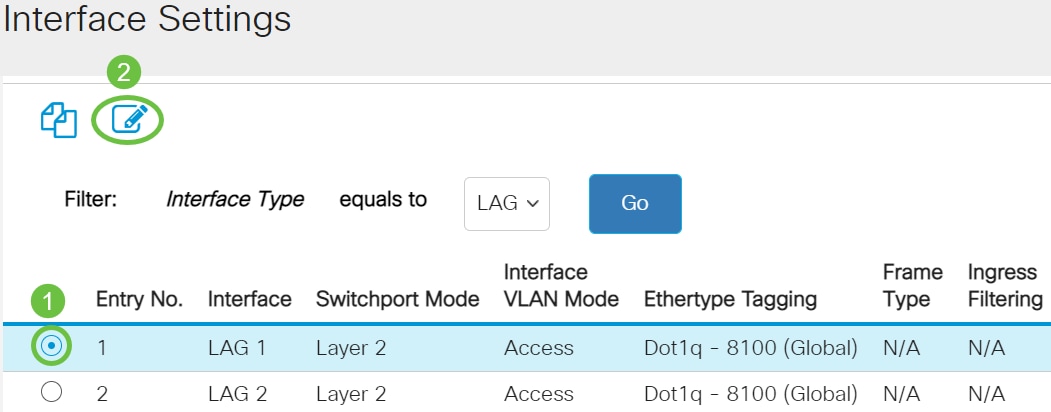
Aparecerá una ventana emergente que muestra el tipo de interfaz elegido en la página anterior.
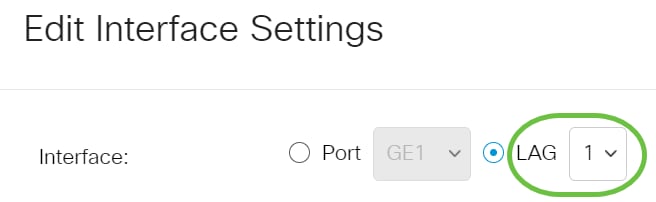
Paso 4. Elija el botón de opción que corresponda al modo de VLAN deseado para la interfaz.
- Acceso: la interfaz es un miembro sin etiqueta de una sola VLAN.
- Trunk - La interfaz es un miembro no etiquetado de al menos una VLAN y es un miembro etiquetado de una o más VLAN.
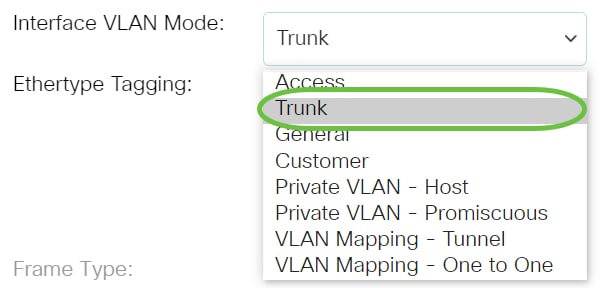
Para este ejemplo, se eligió el enlace troncal.
Paso 5. Hagan clic en Aplicar.
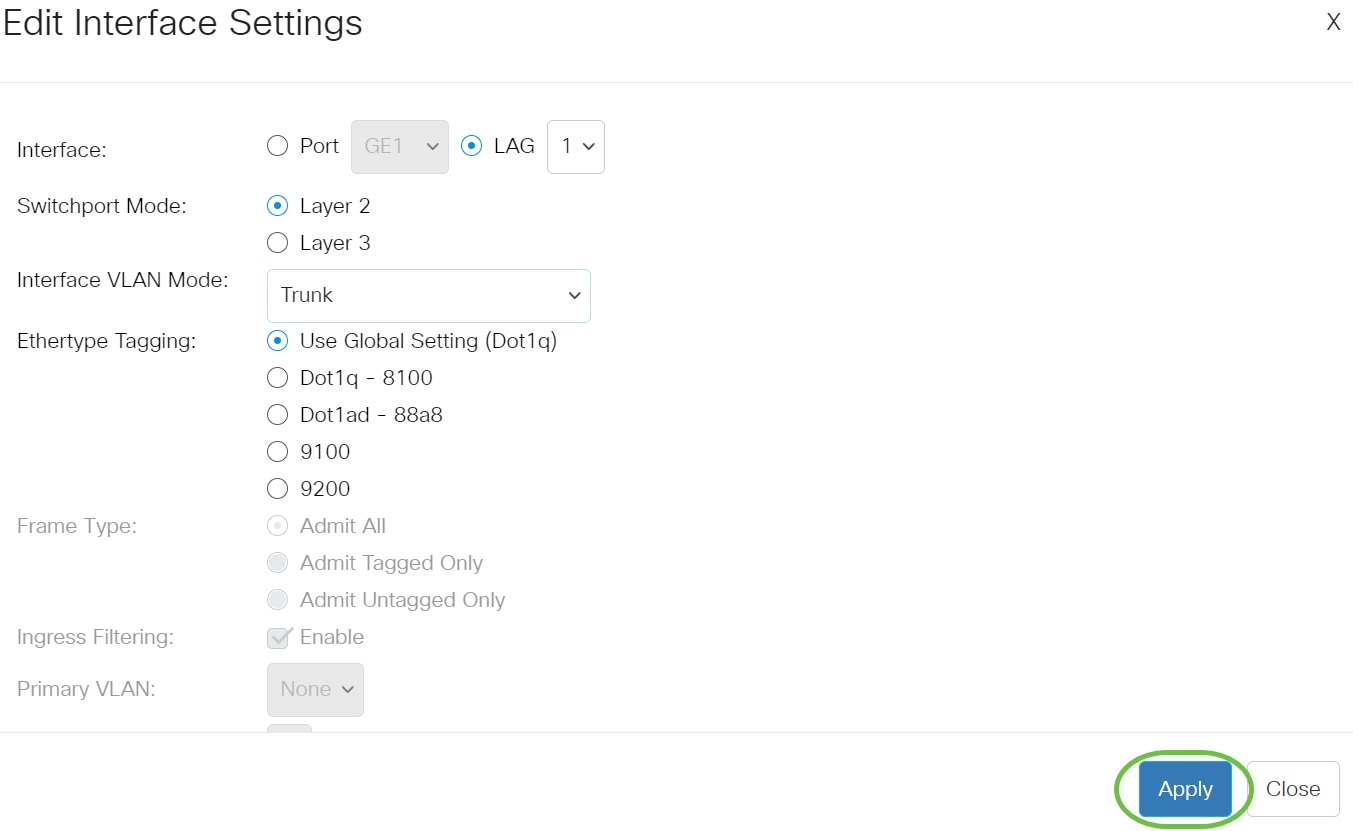
Paso 6. La página se mostrará con una marca de verificación que la configuración se ha realizado correctamente. Haga clic en Close (Cerrar).
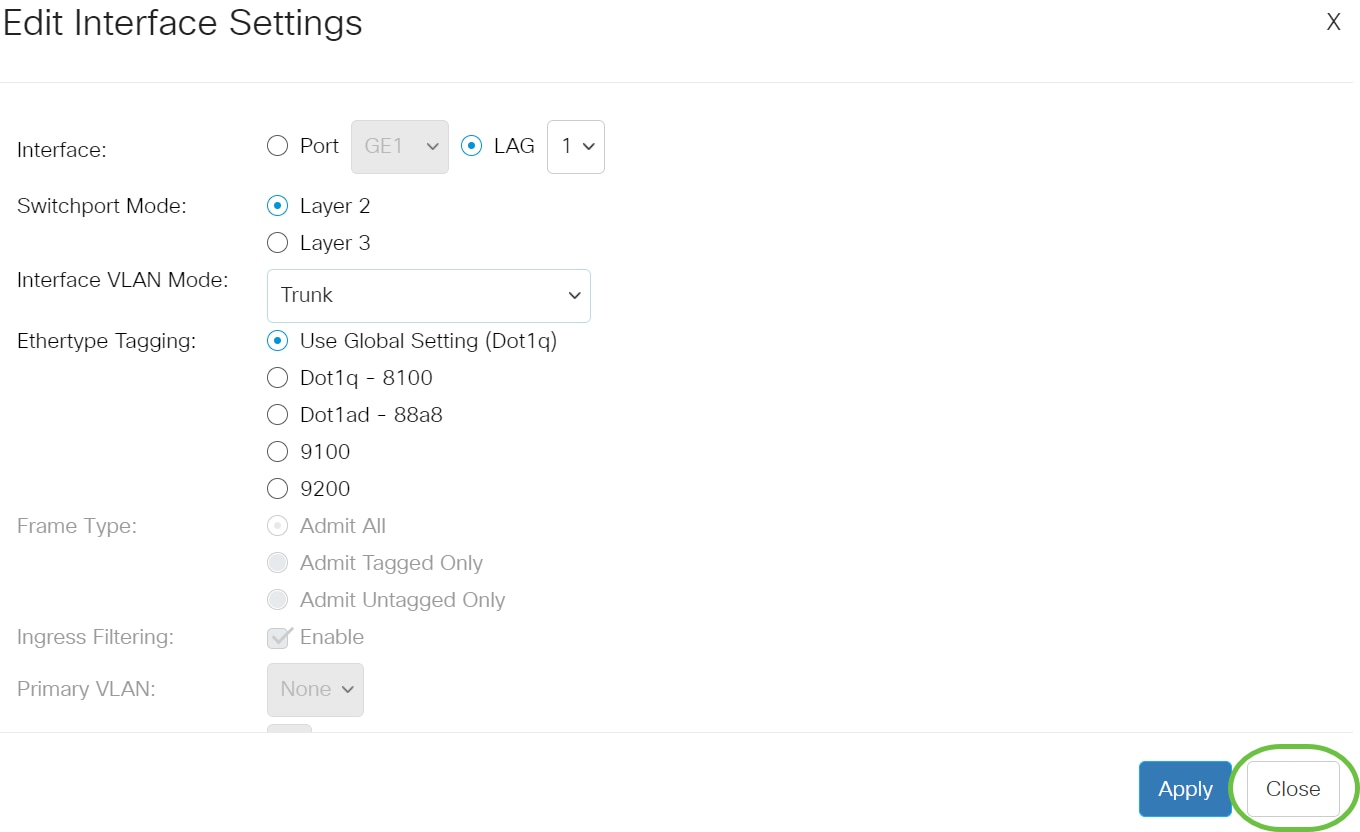
Ahora, volverá a la Tabla de configuración de la interfaz.
Paso 7. Verifique el modo de interfaz que ha configurado para verificar su configuración reciente.
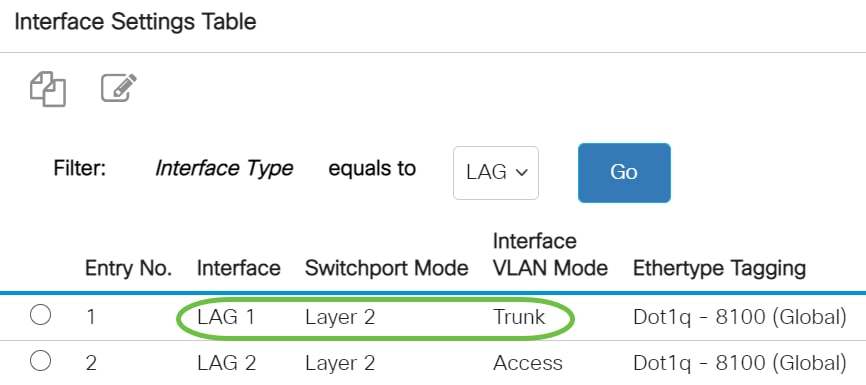
Paso 8. Para guardar permanentemente la configuración actual, haga clic en el icono parpadeante Save (Guardar).
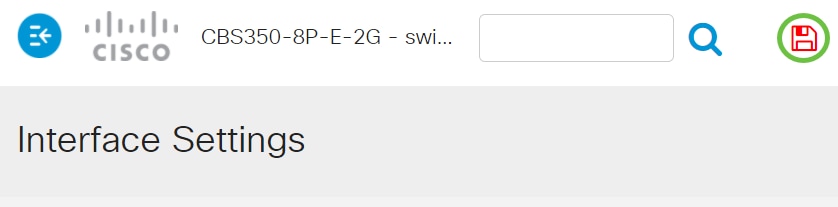
Ahora ha asignado correctamente la interfaz VLAN en el switch Cisco Business serie 250 o 350.
¿Desea obtener más información sobre las VLAN para los switches empresariales de Cisco? Consulte cualquiera de los siguientes enlaces para obtener más información.
Historial de revisiones
| Revisión | Fecha de publicación | Comentarios |
|---|---|---|
1.0 |
21-Jan-2021
|
Versión inicial |
Contacte a Cisco
- Abrir un caso de soporte

- (Requiere un Cisco Service Contract)
 Comentarios
Comentarios